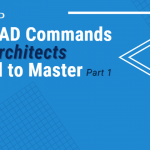みなさんこんにちは!ZWCAD日本セールス担当のKENTAです!
いよいよPart4となりましたが、ネタ切れの気配が見えませんよ!
今日の記事では引き続き絶対に見逃したくない5つの便利なCADコマンドを紹介致します。
早速見てみましょう~
■IMAGE
都市計画を練る際には建設現場の航空写真が、道路、建物、近くの地形の輪郭を作成するための参照としてよく使用されます。IMAGEコマンドを使用すると、JPEG、PNG、TIFFなどのさまざまな形式の画像ファイルを簡単に添付して管理できます。
手順:
- [IM]と入力し、Enterキーを押して、イメージマネージャダイアログボックスを呼び出します。
- 「添付」をクリックして、ローカル画像ファイルを選択します。
- パスの種類、挿入点、スケール、回転角度を定義します。
- 「OK」をクリックします
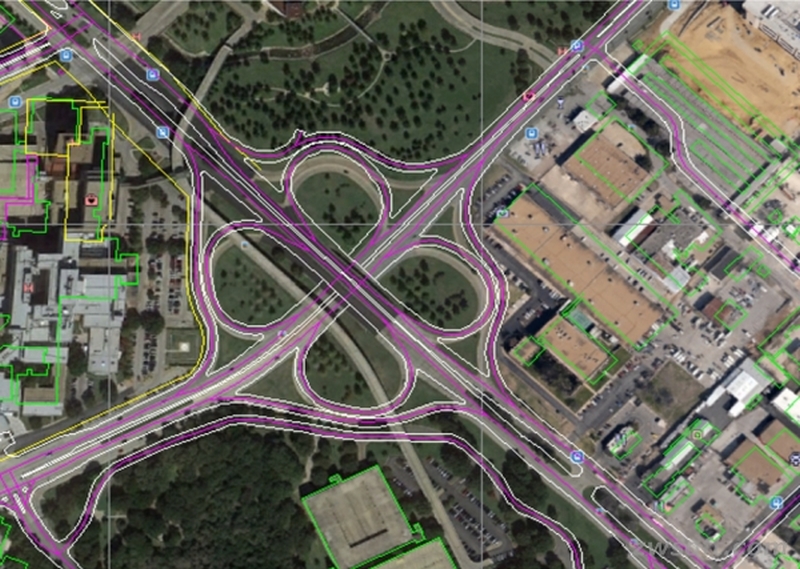
■INTERFERE
INTERFEREはその名の通り、干渉です。
特に配管業界で働いている方には「衝突検出」がなじみ深いのではないでしょうか・ 設計したオブジェクトが互いにどのように衝突するかを明確に理解するために、2組の3Dオブジェクトの重なり部分を検出して強調表示するのがINTERFEREコマンドです。
手順:
- [INF]と入力してEnterキーを押します。
- 最初のソリッドのセットを選択し、Enterキーを押して確定します。
- 2番目のソリッドのセットを選択し、Enterキーを押して確定します。
- 「Y」と入力してEnterキーを押し、干渉オブジェクトを作成します。
- 「Y」と入力してEnterキーを押し、干渉しているオブジェクトを強調表示します。
次に、これらの2つのソリッドセットの重複部分が表示されます。
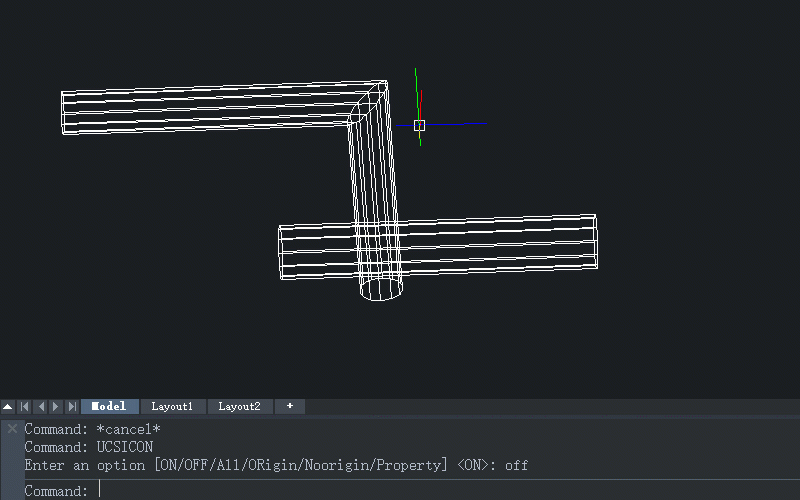
ヒント
干渉するオブジェクトの次のペアを選択して強調表示する場合は、手順5の後に「N」と入力し、Enterキーを3回押して手順2〜5を繰り返します。そうでない場合は、「X」と入力し、Enterキーを押して操作を終了します。
■INTERSECT
INTERSECTも直訳で交差という意味です。
ZWCADには、3つのタイプのブール演算があります–ユニオン、減算、交差です。INTERSECTコマンドについては、2つ以上の重複する3Dソリッド、サーフェス、リージョンから共通したパーツを抽出するのに役立ちます。
手順:
- [IN]と入力してEnterキーを押します。
- 重なっているオブジェクトを選択して、Enterキーを押します。
その後、異なるオブジェクトの交差部分はキープしつつ、残りは削除されます。
これを使用すると、不規則で独特な輪郭を持つオブジェクトを作成できます。

■INSERT
INSERTは挿入という意味ですよね。
一般に、集合住宅の部屋割りした図面は、違う方向を向いた同様のユニットで構成されています。そのようなユニットは通常、同じブロックが複数回挿入されます。
それらを異なる方向に配置する方法は、もうおわかりですよね?
さあINSERTの出番です!現在の図面にブロックまたはファイルを挿入し、挿入点、尺度、回転角度を定義して修正することができます。
手順:
- [I]を入力してEnterキーを押します。
- ブロックまたは外部図面を選択します。
- 挿入点、スケール、回転角度を定義します。
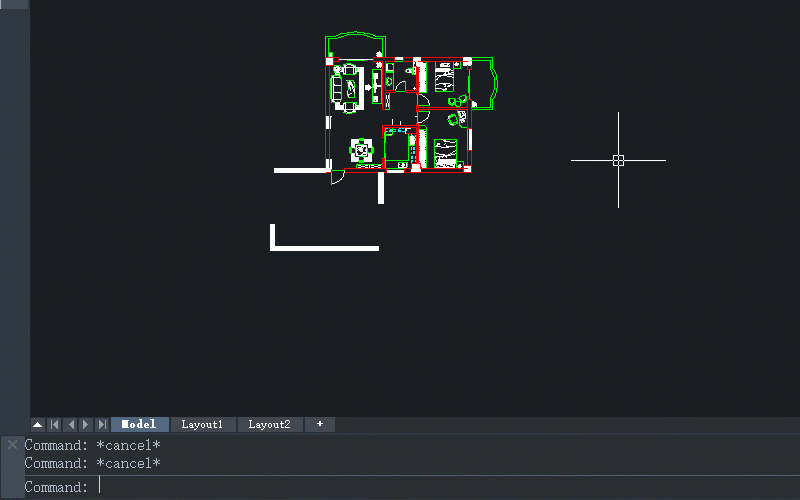
既存のブロックを挿入して建物のレイアウトを生成するのは簡単ですが効果的な
時短テクです!
■JOIN
不規則なオブジェクトの境界をどのように定義するのが良いでしょうか?直線と曲線を使用していますか?
それでも出来ることは出来ますがオブジェクトが分割されているため、輪郭の選択、移動、コピーをするにはとても手間です。
JOINは、その名の通り複数のオブジェクトを1つに変換するのに役立ちます。
手順:
- [J]を入力してEnterキーを押します。
- 結合するオブジェクトを選択して、Enterキーを押します。
次に、オブジェクトを接続して完全なオブジェクトを形成できます。
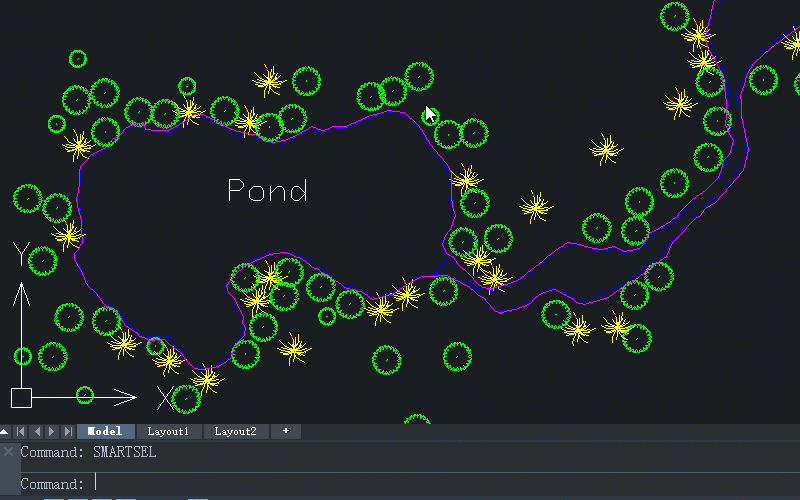
今日は以上となります。いかがでしたか?
こんなコマンドないの?こんなこと出来ないの?
こんなご質問は大歓迎です!
コメント欄、もしくは下記メールアドレスからどうぞ!
お問い合わせなどもあれば遠慮なくご連絡ください

■ZWCADの体験版はこちら
■ZW3Dminiの体験版はこちら
ーーーーーーーーーーーーーー
お問い合わせ先:
ZWCADセクション BLOG担当
info@zwcad.co.jp